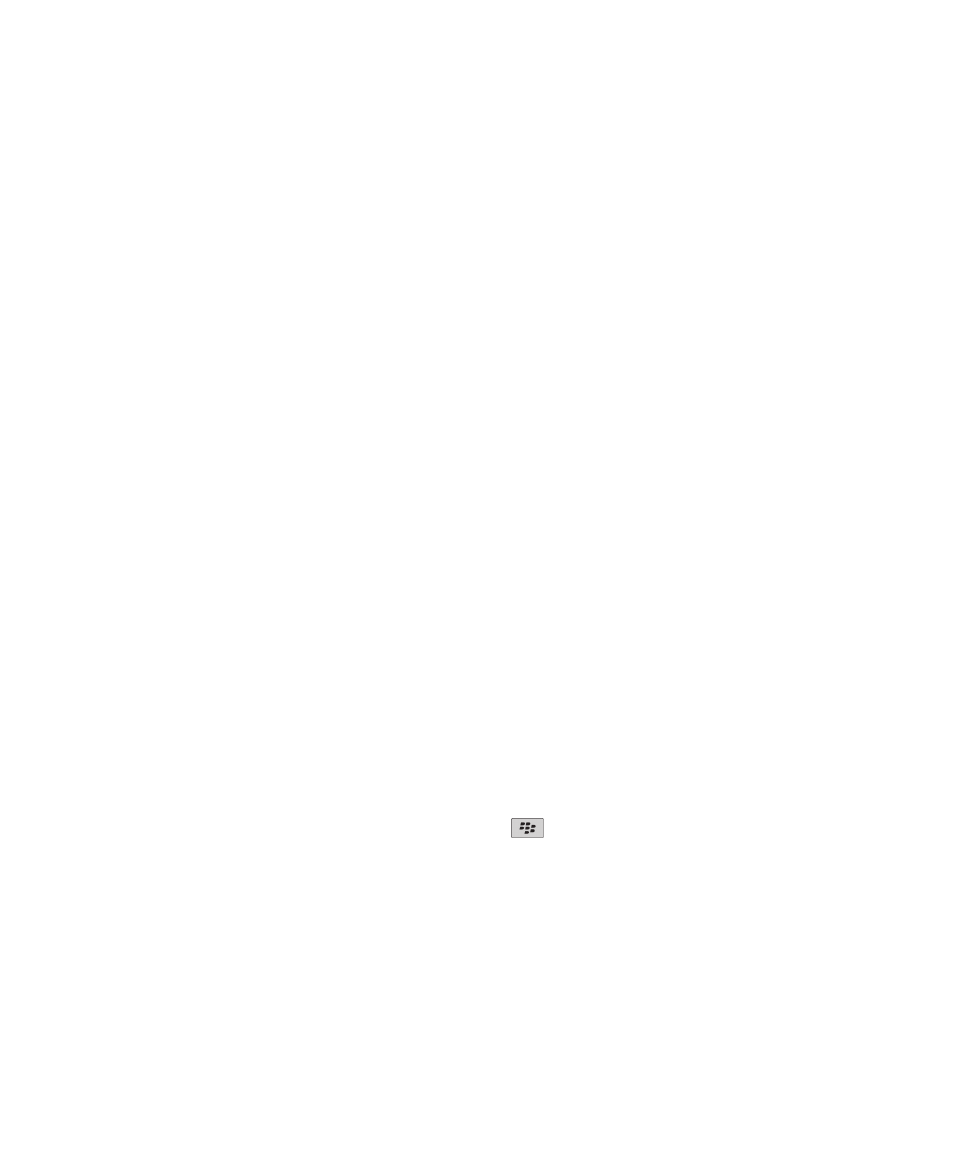
Aktualisieren der BlackBerry Device Software über eine Website
Wenn Ihr E-Mail-Konto einen BlackBerry® Enterprise Server verwendet, können Sie diese Aufgabe möglicherweise nicht
ausführen. Fragen Sie bei Ihrem Administrator nach BlackBerry® Device Software-Updates, die für die Verwendung in Ihrem
Unternehmen genehmigt worden sind.
Benutzerhandbuch
BlackBerry Device Software
245
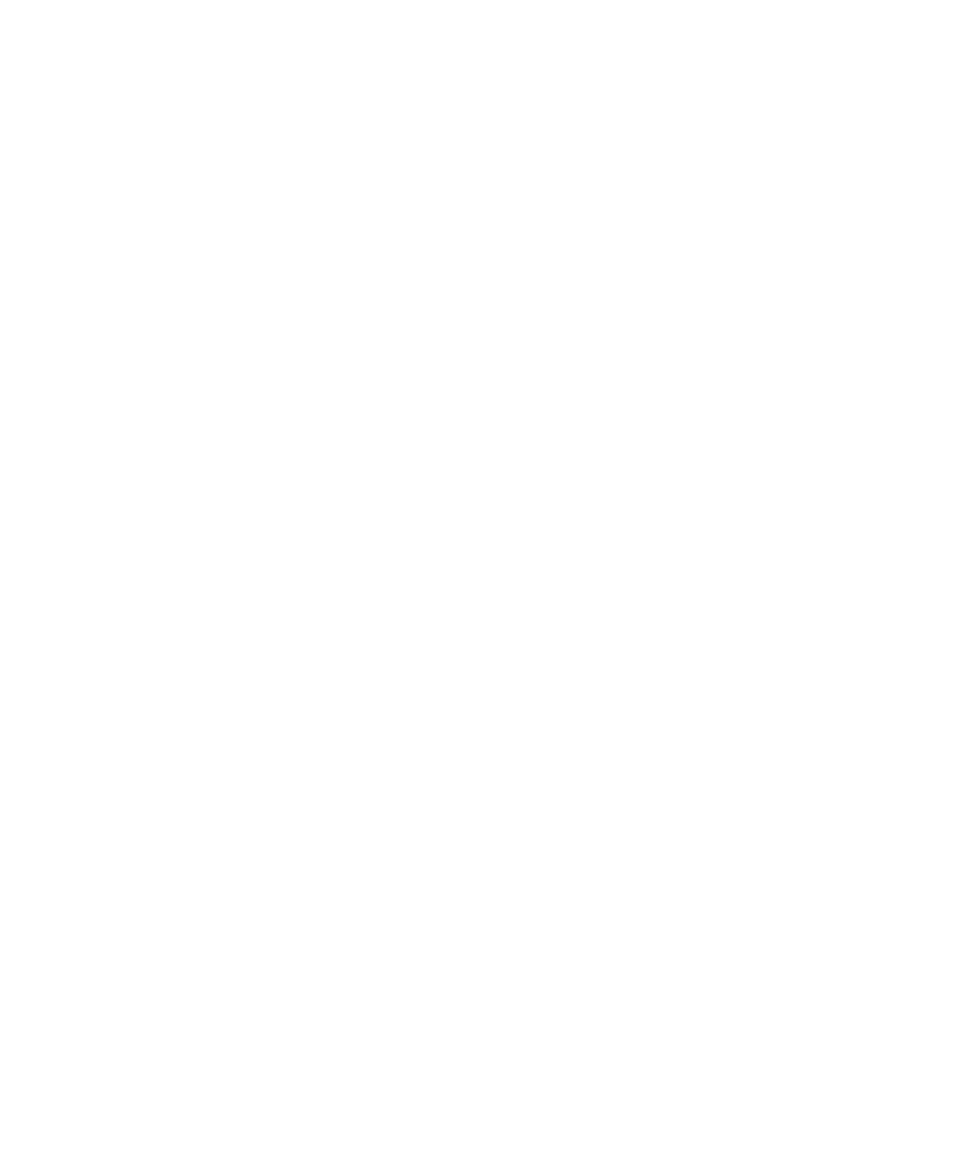
RIM empfiehlt, dass Sie regelmäßig eine Sicherungsdatei auf Ihrem Computer erstellen und speichern, insbesondere, bevor Sie
eine Software aktualisieren. Das Pflegen einer aktuellen Sicherungsdatei auf Ihrem Computer ermöglicht Ihnen, Gerätedaten
wiederherzustellen, wenn Ihr Gerät verloren geht, gestohlen oder durch ein unvorhergesehenes Ereignis beschädigt wird.
1. Rufen Sie von Ihrem Computer die BlackBerry Device Software-Update-Website auf.
2. Klicken Sie auf Nach Aktualisierungen suchen.
3. Schließen Sie Ihr BlackBerry-Gerät an Ihren Computer an.
4. Aktivieren Sie auf dem Bildschirm "Aktualisierungszusammenfassung" das Kontrollkästchen neben dem zu installierenden
Update.
5. Führen Sie eine der folgenden Aktionen aus:
• Um optionale Anwendungen hinzuzufügen oder zu entfernen, klicken Sie auf Optionen. Aktivieren oder deaktivieren
Sie die Kontrollkästchen neben einer oder mehreren Anwendungen. Klicken Sie auf Weiter.
• Um eine Sicherungskopie von Ihren Gerätedaten zu erstellen oder um alle Gerätedaten zu löschen, klicken Sie auf
Einstellungen. Aktivieren Sie das Kontrollkästchen neben einem oder mehreren Datentypen. Klicken Sie auf OK.
6. Klicken Sie auf Weiter.
7. Befolgen Sie die Anweisungen auf dem Bildschirm, um Benachrichtigungen per E-Mail über neue Software anzunehmen
oder abzulehnen.
8. Klicken Sie auf Weiter > Fertig stellen.